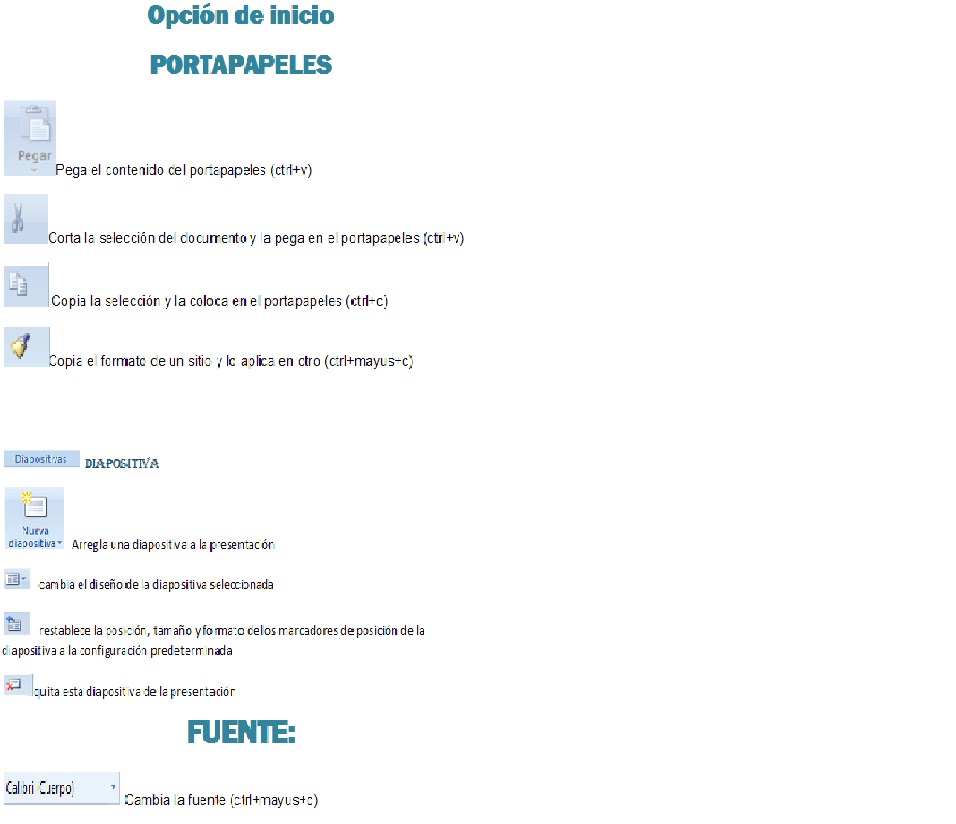¿que software permite aplicar operaciones automatizadas?
seria todo lo de office
¿ ejemplos de como se usan estas operaciones en el desarrollo de documentos electronicos?
en word cuando se corrige ortografia
powerPoint cuando agrega diapositivas
en excel cuando se utilizan las operaciones
los inconos de las herramientas
en publisher cuando muestra ejemplos de folletos
cuando se copea informacion y se manda a un disco
cuando detecta un virus
cuando se ba apagar
cuando aparece la ventana que si desea guardar
cuando un nuevo dispositivo aparece en la computadora
cuando las computadoras entran a red
cuando aparece el cuadrito de cerrar pestañas
las actualizaciones
cuando aperece un cuadrito de opciones
el mensaje fuera de linea
cuando se pone el reloj de espera
cuando se realiza una exposicion automatizante ejecutable
cuando internet se pone autocompletar
Que es un macro y en que se utilizan
Una macro consiste en una serie de comandos e instrucciones que se agrupan en un solo comando de manera que la tarea pueda realizarse automáticamente.
Con frecuencia, las macros se utilizan para lo siguiente:
PASOS A SEGUIR
1. En la ficha Programador, en el grupo Código, haga clic en Grabar macro.
2. En el cuadro Nombre de macro, escriba el nombre correspondiente.
Nota Si asigna a una nueva macro el mismo nombre que el de una macro integrada existente en Office Word 2007, las acciones de la primera reemplazarán a las de la macro integrada. Para ver una lista de las macros integradas, en la ficha Programador, dentro del grupo Código, haga clic en Macros. En la lista Macros en, haga clic en Comandos de Word.
3. En el cuadro Guardar macro en, haga clic en la plantilla o en el documento en que desea guardar la macro.
4. En el cuadro Descripción, escriba un texto descriptivo de la macro.
5. Siga uno de estos procedimientos:
§ Para empezar a grabar la macro sin asignarla a un botón de la Barra de herramientas de acceso rápido o a una tecla de método abreviado, haga clic en Aceptar.
§ Para asignar la macro a la Barra de herramientas de acceso rápido, siga estos pasos:
1. Haga clic en Botón.
2. Bajo Personalizar barra de herramientas de acceso rápido, seleccione el documento (o todos los documentos) para el que desea agregar la macro a la Barra de herramientas de acceso rápido.
3. En el cuadro de diálogo Comandos disponibles en, haga clic en la macro que vaya a grabar y, a continuación, haga clic en Agregar.
4. Haga clic en Aceptar para comenzar a grabar la macro.
§ Para asignar la macro a un método abreviado de teclado, siga este procedimiento:
1. Haga clic en Teclado.
2. En el cuadro Comandos, haga clic en la macro que va a grabar.
3. En el cuadro Nueva tecla de método abreviado, escriba la secuencia de teclas que desea utilizar y haga clic en Asignar.
4. Haga clic en Cerrar para empezar a grabar la macro.
6. Realice las acciones que desee incluir en la macro.
Nota Cuando grabe una macro, utilice el mouse (ratón) para hacer clic en comandos y opciones, pero no para seleccionar texto. Si desea seleccionar texto, hágalo usando el teclado. Para obtener información sobre cómo seleccionar texto utilizando el teclado, vea el tema Seleccionar texto.
7. Para dejar de grabar las acciones, haga clic en Detener grabación en el grupo Código.
Que es una plantilla
Una plantilla es un tipo de documento que crea una copia de sí mismo cuando se abre. En Microsoft Office Word 2007, una plantilla puede tener la extensión
1. Haga clic en el botón de Microsoft Office
2. Haga clic en Documento en blanco y, a continuación, haga clic en Crear.
3. Realice los cambios que desee en los valores de los márgenes, el tamaño y la orientación del papel, los estilos y otros formatos.
Agregue el texto informativo, los controles de contenido (por ejemplo, un selector de fecha) y los gráficos que desee que aparezcan en todos los documentos nuevos basados en la plantilla.
4. Haga clic en el Botón Microsoft Office
5. En el cuadro de diálogo Guardar como, haga clic en Plantillas de confianza.
6. Escriba un nombre de archivo para la nueva plantilla, seleccione Plantilla de Word en la lista Guardar como tipo y, a continuación, haga clic en Guardar.
Nota También puede guardar la plantilla como una Plantilla habilitada con macros de Word (archivo .dotm) o como una Plantilla de Word 97-2003 (archivo .dot).
BLOQUE: ADAPTA LAS CARACTERISTICAS DE LOS ELEMENTOS DE UN PRESENTADOR ELECTRONICO.
¿QUE ES UN PRESENTADOR ELECTRONICO?
Son progamas que nos brindan las herramientas necesarias para elaborar publicidad
¿CUANTOS TIPOS DE PRESENTADORES ELECTRONICOS EXISTEN?
Hay 3 tipos de presentadores electronicos
¿CUALES SON SUS PRINCIPALES CARACTERISTICAS?
Sus pricipales caracteristicas son: tiene editor que permite insertar texto y darle formato, un metodo para insertar y manipular imagenes y graficos y un sistema para mostrar el contenido del formato
MENCIONA 3 TIPOS DE PRESENTADORES ELECTRONICOS:
Hay muchos tipos de presentaciones, por ejemplo profesionales (relacionadas con el trabajo), para educación, o para comunicar noticias en general.
BLOQUE: ADAPTA LAS CARACTERISTICAS DE LOS ELEMENTOS DE UN PRESENTADOR ELECTRONICO.
¿QUE ES UN PRESENTADOR ELECTRONICO?
Son progamas que nos brindan las herramientas necesarias para elaborar publicidad
¿CUANTOS TIPOS DE PRESENTADORES ELECTRONICOS EXISTEN?
Hay 3 tipos de presentadores electronicos
¿CUALES SON SUS PRINCIPALES CARACTERISTICAS?
Sus pricipales caracteristicas son: tiene editor que permite insertar texto y darle formato, un metodo para insertar y manipular imagenes y graficos y un sistema para mostrar el contenido del formato
MENCIONA 3 TIPOS DE PRESENTADORES ELECTRONICOS:
Hay muchos tipos de presentaciones, por ejemplo profesionales (relacionadas con el trabajo), para educación, o para comunicar noticias en general.